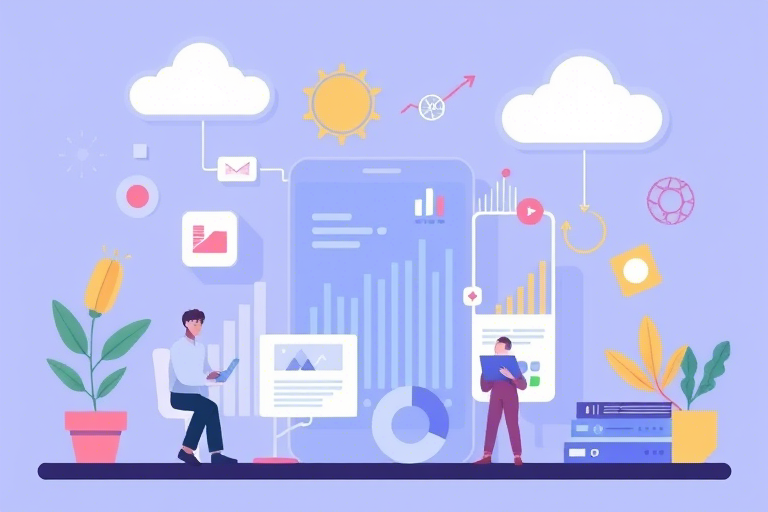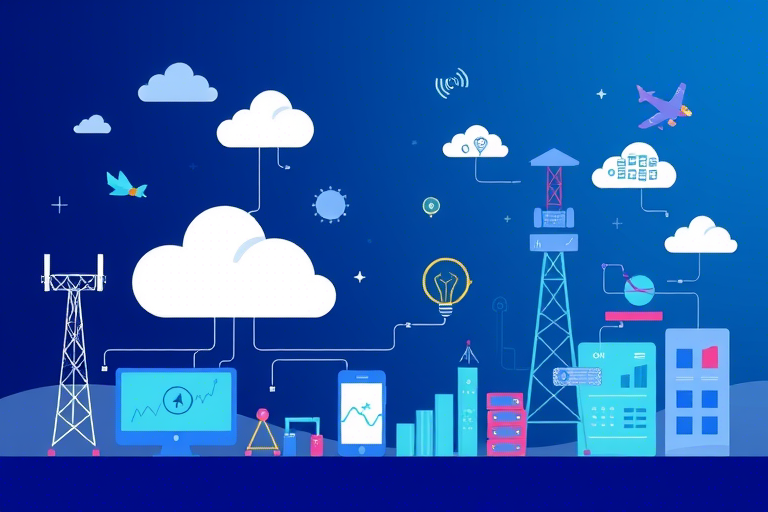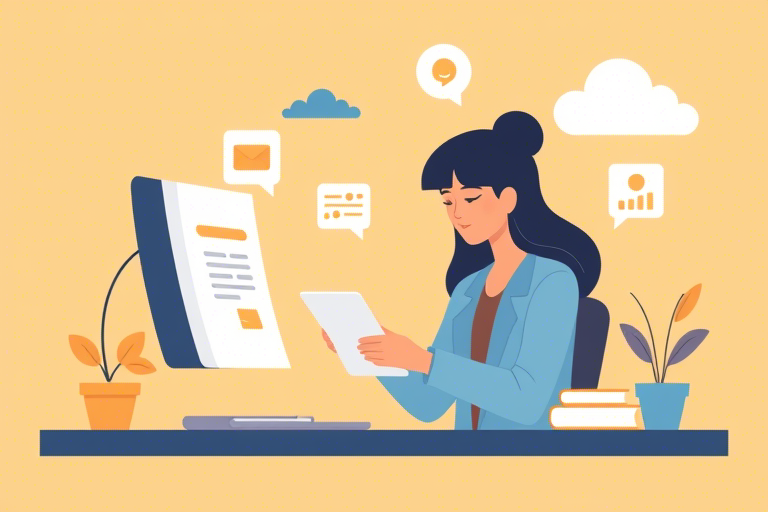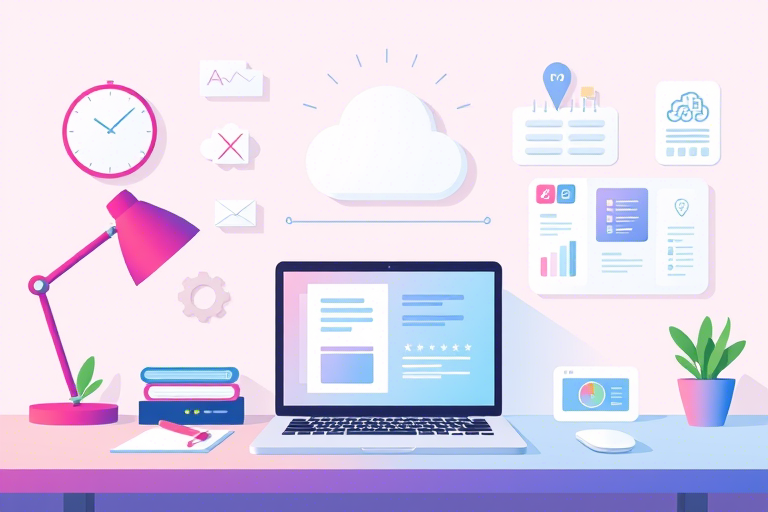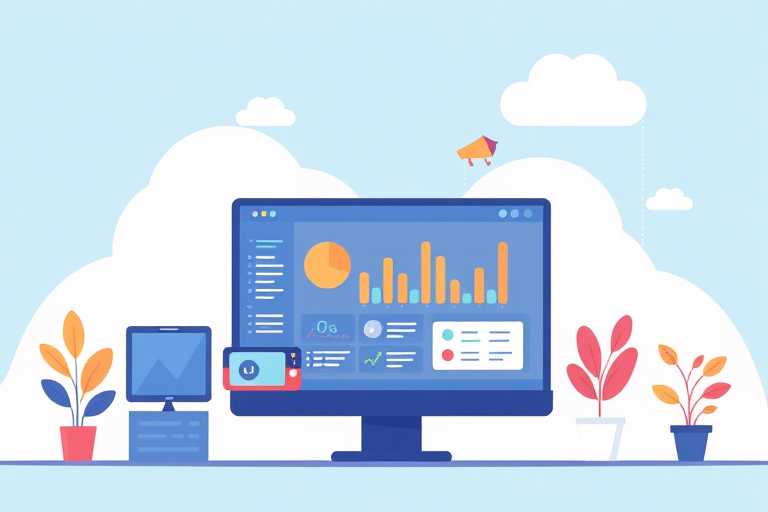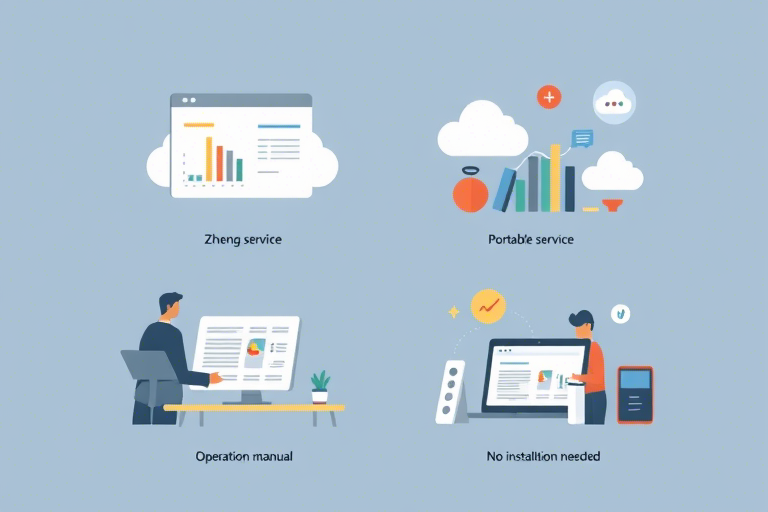如何提高CSGO游戏帧率?低FPS问题的解决方法有哪些?
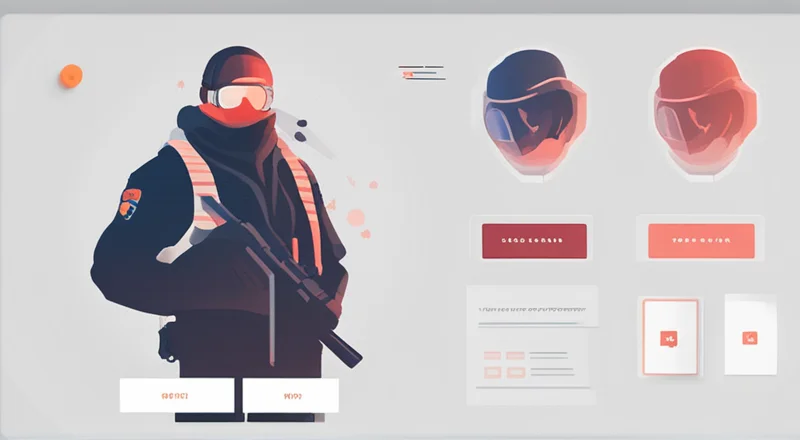
对于热爱第一人称射击游戏的玩家来说,CSGO(Counter-Strike: Global Offensive)无疑是一款不可多得的游戏精品。然而,在享受游戏的过程中,不少玩家会遇到帧率(FPS)过低的问题,这不仅影响了游戏体验,甚至可能影响到比赛结果。那么,如何提升CSGO的帧率呢?本文将探讨一些有效的解决方法,帮助你改善游戏性能。
一、了解FPS的概念及影响因素
在讨论如何提高帧率之前,我们首先需要了解什么是FPS(Frames Per Second),即每秒显示的图像数量。较高的FPS意味着更流畅的画面和更好的响应速度。在CSGO中,FPS过低会导致画面卡顿、操作延迟等问题,严重影响游戏体验。因此,提高FPS成为了许多玩家追求的目标。
二、检查电脑配置
要想提高CSGO的帧率,首先要确保你的电脑配置满足游戏的基本需求。最低配置包括:操作系统Windows 7 SP1 64位、处理器Intel Core i3-530或AMD Phenom II X3 8650、内存4GB、显卡GeForce GTS 450或Radeon HD 5750。当然,这些只是基本门槛,想要获得更好的游戏体验,推荐配置为:操作系统Windows 10 64位、处理器Intel Core i5-6600K或AMD Ryzen 5 1600X、内存8GB、显卡GeForce GTX 970或Radeon R9 390。如果发现电脑配置较低,考虑升级硬件。
三、调整CSGO设置
接下来,我们需要对游戏本身进行一些设置调整,以降低游戏对硬件的要求。首先,进入游戏的设置菜单,找到“视频”选项卡,然后根据以下建议进行调整:
- 分辨率: 尽量选择更低的分辨率。分辨率越低,图像处理的压力就越小,从而提高帧率。
- 纹理质量: 将纹理质量设为“低”。纹理质量越高,游戏中物体表面的细节就越丰富,但同时也会占用更多的GPU资源。
- 阴影: 关闭阴影效果。虽然阴影可以增加游戏的真实感,但它也是消耗GPU资源的主要因素之一。
- 抗锯齿: 关闭抗锯齿功能。抗锯齿能够使边缘更平滑,但同样会增加显卡负担。
- 视野(FOV): 适度扩大视野角度。虽然这不会直接影响帧率,但在某些情况下可能会带来更好的游戏体验。
- 动态模糊: 关闭动态模糊效果。该效果主要用于增强视觉效果,但同时也会影响帧率。
- 环境光遮蔽: 关闭环境光遮蔽。它用于增强场景的真实感,但也增加了渲染负担。
- 后处理效果: 关闭后处理效果。这些效果可以增强视觉效果,但同时也会增加处理时间。
通过上述设置,可以显著降低游戏对硬件的需求,从而提高帧率。
四、优化操作系统
除了调整游戏设置外,我们还可以通过优化操作系统来提高帧率。以下是几个实用的建议:
- 关闭不必要的启动项: 在Windows系统中,打开任务管理器并转到“启动”选项卡,禁用不需要的应用程序,以减少启动时的资源占用。
- 关闭后台程序: 在任务管理器中,查看“进程”选项卡,结束掉非必要的后台进程,释放更多资源供游戏使用。
- 调整电源计划: 在控制面板中,选择“硬件和声音” > “电源选项”,选择“高性能”模式。这样可以确保CPU和GPU在高负载下保持最佳性能。
- 更新驱动程序: 定期更新操作系统和硬件驱动程序,特别是显卡驱动。新的驱动程序通常包含性能优化和bug修复。
- 清理垃圾文件: 使用磁盘清理工具定期清理临时文件和垃圾文件,保持硬盘空间充足。
- 禁用视觉效果: 在控制面板中,选择“系统” > “高级系统设置” > “性能设置”,选择“调整为最佳性能”或手动关闭一些视觉效果。
- 关闭Windows Defender实时保护: 如果您不介意关闭杀毒软件的实时保护功能,可以在Windows Defender中暂时关闭实时保护功能,以减少系统资源占用。注意:此操作可能影响您的计算机安全性,建议仅在游戏过程中暂时禁用。
- 禁用网络连接: 在游戏过程中,您可以暂时禁用网络连接以避免其他应用程序占用网络带宽,从而提高帧率。
五、升级硬件设备
如果经过上述调整,帧率依然偏低,那么升级硬件可能是唯一的解决方案。以下是几种常见的硬件升级方案:
- 更换更高性能的显卡: 显卡是决定游戏性能的关键因素之一。如果您现有的显卡已经无法满足游戏需求,那么更换一块性能更强的显卡将是一个不错的选择。例如,NVIDIA GeForce RTX 3080或AMD Radeon RX 6800 XT都是目前市场上非常出色的显卡型号。
- 增加内存容量: 对于大多数现代游戏来说,8GB内存已经足够,但对于一些对内存要求较高的游戏,如CSGO,16GB或更高容量的内存将会更加合适。
- 更换更快的SSD硬盘: SSD硬盘比传统的HDD硬盘读取速度更快,可以减少游戏加载时间和场景切换时的卡顿现象。
- 升级CPU: 虽然对于大多数游戏来说,CPU不是主要瓶颈,但如果您的CPU性能较差,则可以考虑升级到更强大的型号,如Intel Core i7或AMD Ryzen 7系列。
- 超频: 对于具备一定技术基础的用户,可以通过对CPU和显卡进行超频来进一步提升性能。但是请注意,超频可能会导致稳定性问题,需要谨慎操作。
需要注意的是,升级硬件需要一定的预算,并且对于一些玩家来说,可能涉及到较为复杂的安装过程。
六、使用第三方工具
市面上存在许多专门针对游戏优化的第三方工具,它们可以帮助您提高游戏帧率。例如:
- Game Fire: Game Fire 是一款游戏优化工具,能够自动识别游戏进程并对其进行优化,从而提高游戏帧率。它还具有自定义设置选项,可以根据您的具体需求进行调整。
- Razer Cortex: Razer Cortex 是另一款游戏优化工具,提供了多种优化选项,包括清理内存、优化网络连接等。此外,它还具有游戏启动器功能,方便您快速启动游戏。
- CCleaner: CCleaner 是一款非常知名的系统优化工具,除了常规的清理功能之外,它还具有优化游戏性能的功能。您可以使用它来清理垃圾文件、优化系统设置,从而提高游戏帧率。
- Game Booster Pro: Game Booster Pro 是一款专门为游戏设计的优化工具,它可以通过关闭不必要的后台程序、清理内存、优化网络连接等方式提高游戏帧率。
- Fraps: Fraps 是一款多功能游戏辅助软件,除了测量帧率外,它还提供了屏幕截图、录像等功能。通过 Fraps,您可以直观地看到帧率的变化情况,从而更好地进行优化。
虽然这些工具可以帮助您提高游戏帧率,但在使用时也需要谨慎,因为有些工具可能会影响系统稳定性。
七、注意事项与建议
在尝试上述方法时,有几个重要的事项需要注意:
- 逐步调整: 不要一次性进行大量更改,而是逐步调整,以便观察每个改变的效果。
- 备份重要数据: 在升级硬件或安装新软件之前,请确保备份重要数据,以防意外损坏。
- 关注兼容性: 检查所使用的硬件和软件是否相互兼容,避免因不兼容导致的问题。
- 保持耐心: 有时,提高帧率可能需要花费一些时间和精力,不要急于求成。
- 寻求专业帮助: 如果您不确定如何操作,或者遇到复杂的技术问题,可以寻求专业人士的帮助。
总之,提高CSGO游戏帧率的方法有很多,但关键在于根据自己的实际情况进行合理调整。希望本文提供的信息能帮助您提升游戏体验。
最后,我们想向大家推荐一款名为蓝燕云的产品:https://www.lanyancloud.com。蓝燕云提供了一站式的云服务解决方案,无论是企业还是个人用户,都可以在这里找到适合自己需求的服务。现在就去体验吧!